Kde je „Tento počítač“ v systéme Windows 11? Ako ľahko nájsť „tento počítač“!

Zistite, ako nájsť „Tento počítač“ v systéme Windows 11 a Windows 10 – praktické metódy na ľahký prístup k vašim súborom.
Všetky operačné systémy vrátane Windows a macOS, ako aj rôzne programy, ako sú aplikácie Microsoft Office a World of Mixed Martial Arts 5 (WMMA5), sa stretávajú s chybou „Chyba spustenia 76 Path not found“. Môže sa vyskytnúť v dôsledku problémov s kompatibilitou, nekompatibilného antivírusového softvéru, chýbajúcich práv, poškodených súborov alebo nesprávnych ciest k súborom.
Prečítajte si tiež: Ako opraviť Runtime Error 217 na Windows 11/10 PC
Metódy odporúčané odborníkmi, ako opraviť Runtime Error 76: Cesta sa nenašla
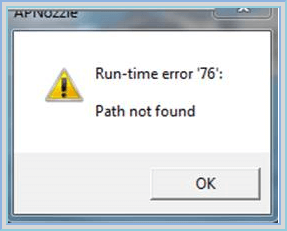
Metóda 1: Spustite program v režime kompatibility
Krok 1: Nájdite spúšťač poškodeného softvéru, kliknite naň pravým tlačidlom myši a vyberte položku Vlastnosti.
Krok 2: Prejdite na kartu Kompatibilita, z rozbaľovacej ponuky vyberte staršiu verziu operačného systému a začiarknite políčko „Spustiť tento program v režime kompatibility“.
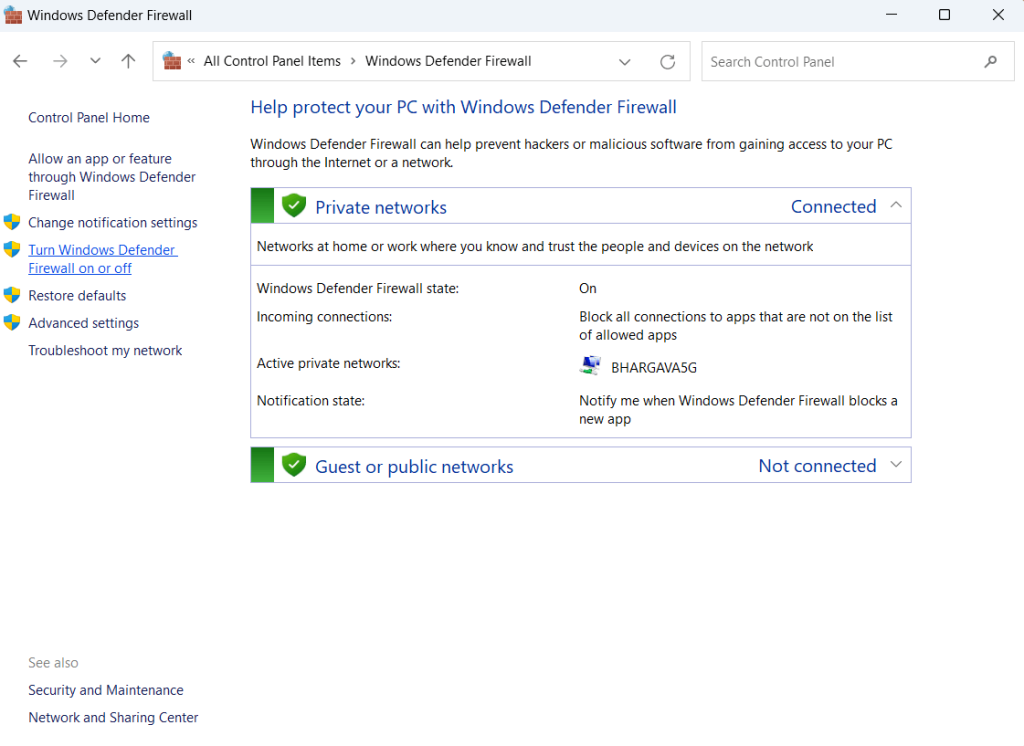
Krok 3: Po dokončení kliknutím na tlačidlo Použiť a OK uložte úpravy a skontrolujte, či chybové hlásenie nezmizne.
Prečítajte si tiež: Ako opraviť chybu „Spustenie kódu nemôže pokračovať“ na počítači so systémom Windows?
Metóda 2: Návrat k staršej verzii priečinka
Krok 1: Po kliknutí pravým tlačidlom myši na priečinok obsahujúci ovplyvnený program vyberte v kontextovej ponuke položku Vlastnosti.
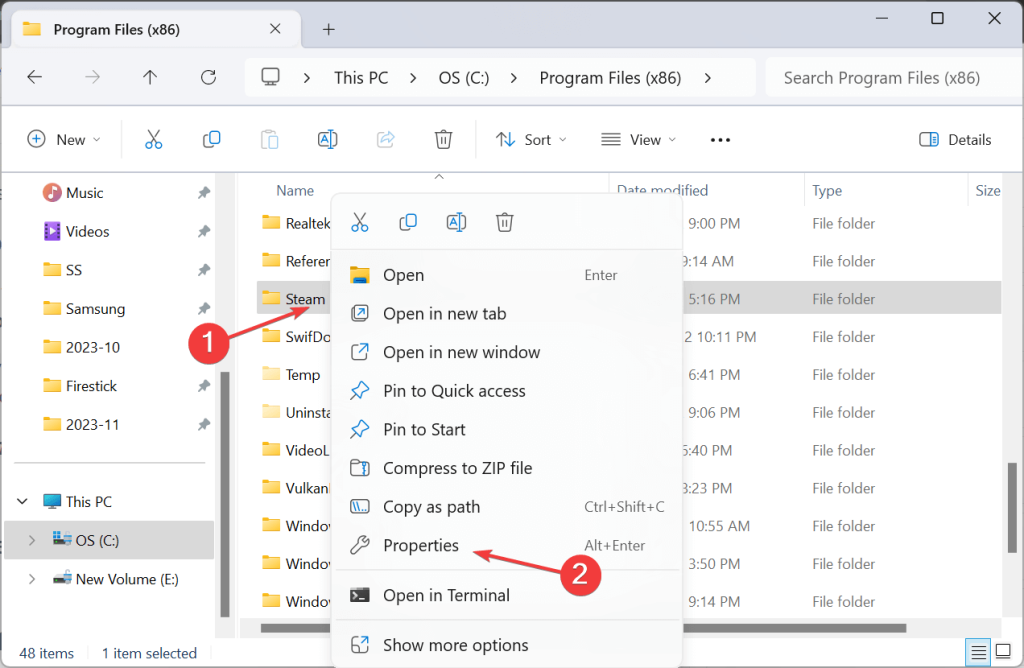
Krok 2: Prejdite na kartu Predchádzajúce verzie, vyberte najstaršiu verziu v zozname a potom kliknutím na tlačidlo Obnoviť vyriešte chybu spustenia 76.

Krok 3: Keď sa zobrazí potvrdzovacie pole, vyberte možnosť Obnoviť a potom mu dajte nejaký čas na dokončenie procesu.
Krok 4: Nakoniec reštartujte zariadenie, aby ste zistili, či sa problém s chybou pri spustení 76 nenašiel problém.
Prečítajte si tiež: Ako opraviť chybu DirectDraw v systéme Windows 11/10?
Metóda 3: Vytvorte kľúč databázy Registry
Krok 1: Stlačením klávesov Win + R spustite pole RUN a zadajte príkaz Regedit a potom tlačidlo OK.
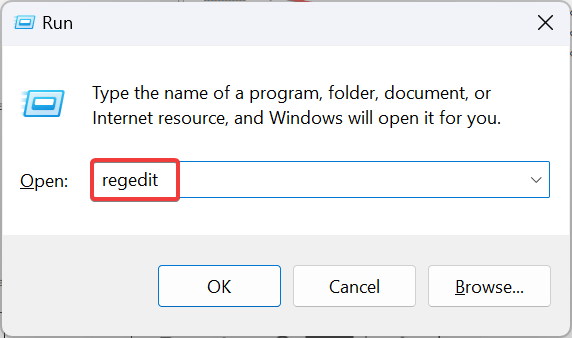
Krok 2: Ak sa zobrazí výzva UAC (kontrola prístupu používateľa), stlačte tlačidlo OK.
Krok 3: Otvorí sa pole databázy Registry systému Windows, do ktorého musíte skopírovať a prilepiť nasledujúcu cestu a potom kláves Enter.
HKEY_LOCAL_MACHINE\SOFTWARE\Microsoft\Windows\CurrentVersion\Policies\System

Krok 4: Kliknite pravým tlačidlom myši na ľubovoľnú prázdnu časť na pravom paneli databázy Registry systému Windows a v kontextovej ponuke vyberte položku Nový.
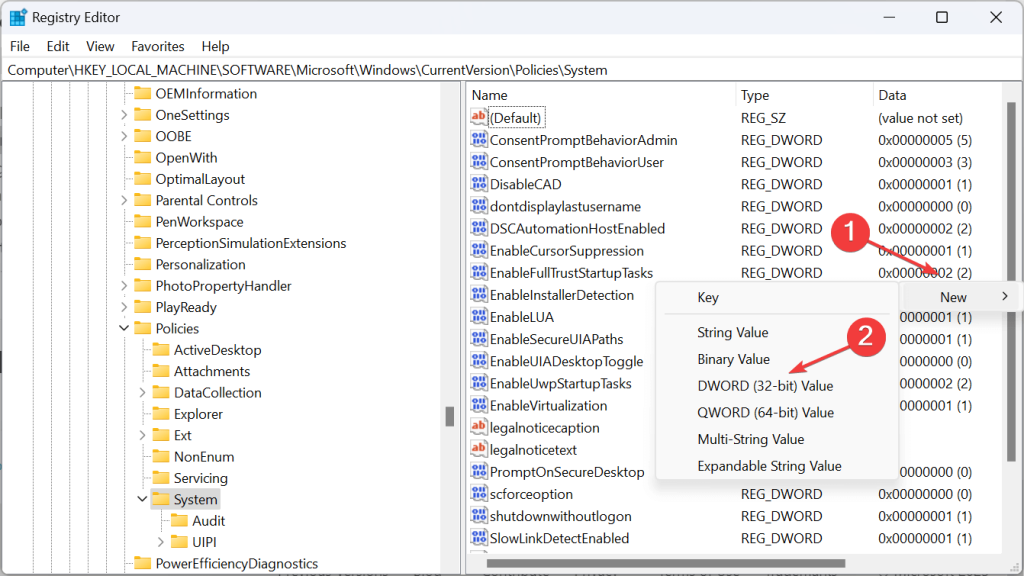
Krok 5: Vyberte hodnotu DWORD (32bit) a vytvorí sa nový záznam. Premenujte túto položku na EnableLinkedConnections.
Krok 6: Dvakrát kliknite na tento záznam a otvorí sa nové pole, kde musíte zadať „1“ do poľa s údajmi hodnoty. Kliknite na tlačidlo OK.
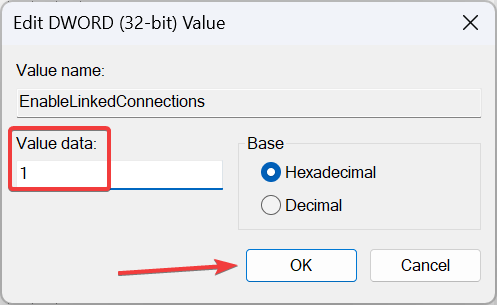
Krok 7: Reštartujte počítač.
Prečítajte si tiež: Ako opraviť chybu vrátenej analýzy 0xC00CE556 na počítači so systémom Windows 11/10
Metóda 4: Nainštalujte Visual C++ Redistributables
Krok 1: Prejdite na oficiálnu webovú stránku spoločnosti Microsoft a stiahnite si najnovšiu verziu Visual C++ Redistributables.
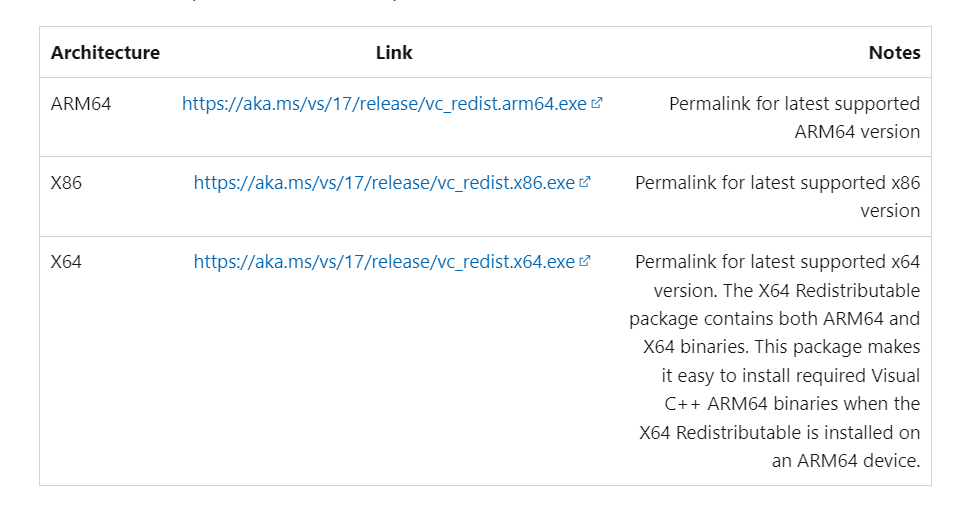
Krok 2: Po stiahnutí súboru naň dvakrát kliknite a postupujte podľa online pokynov na inštaláciu Visual C++ Redistributables.
Metóda 5: Skenovanie počítača na prítomnosť škodlivého softvéru
Runtime Error 76: Path Not Found sa môže vyskytnúť aj v dôsledku malvéru. V tomto prípade vám odporúčame použiť výkonný antivírus na skenovanie počítača na prítomnosť škodlivého softvéru a jeho odstránenie. Antivírus T9 je antivírus v reálnom čase, ktorý chráni váš počítač pred rôznymi typmi malvéru. Táto aplikácia ponúka aj moduly Ad Blocker a StartUp Manager, ako aj PC Optimizer a Shredder.
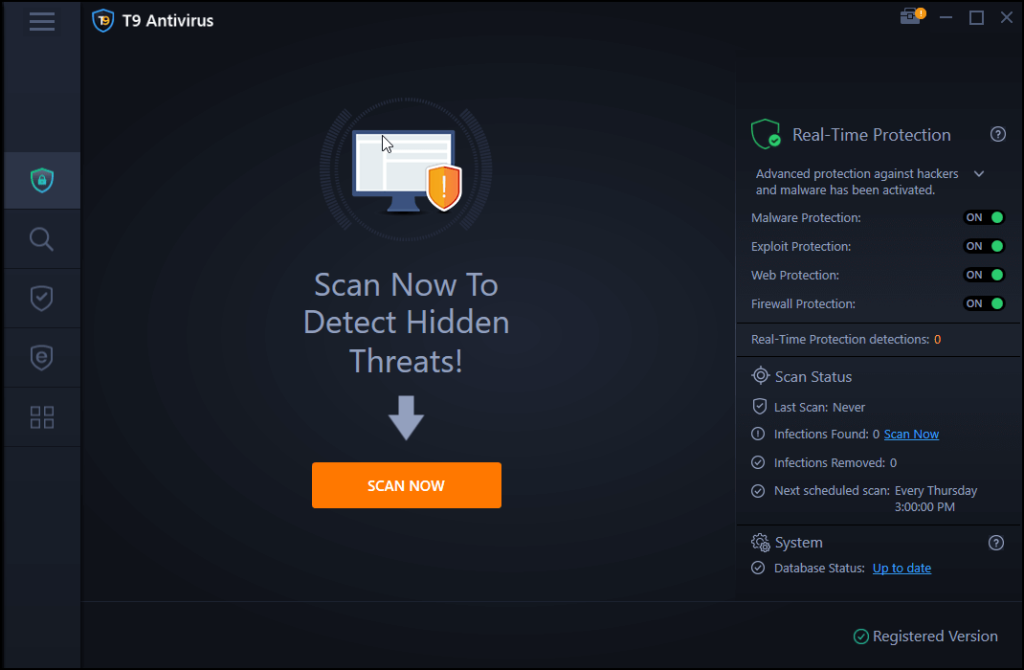
Metóda 6: Odinštalujte a znova nainštalujte aplikáciu
Posledným riešením je odinštalovať a znova nainštalovať aplikáciu. Tu sú kroky na odinštalovanie aplikácie.
Krok 1: Stlačením Win + I otvorte Nastavenia.
Krok 2 : Kliknite na kartu Aplikácie v ľavom paneli.
Krok 3: Kliknite na Inštalované aplikácie v pravej časti.
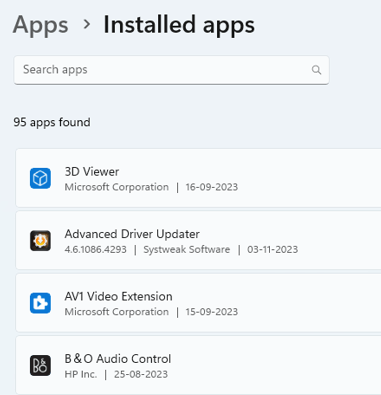
Krok 4: Nájdite aplikáciu, ktorá spôsobuje problémy, a kliknite na tri bodky vedľa nej.
Krok 5: Ak chcete aplikáciu odstrániť z počítača, vyberte v kontextovej ponuke možnosť Odinštalovať.
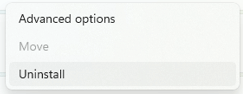
Po odinštalovaní aplikácie ju môžete znova nainštalovať z oficiálnej webovej stránky.
Posledné slovo o tom, ako opraviť Runtime Error 76: Cesta sa nenašla?
Pripomeňme, že oprava problematického súboru by mala byť prvým krokom pri riešení chyby Runtime 76. Okrem toho sú opravy špecifické pre program alebo OS vždy dostupné, keď to nie je možné. Nájdete nás aj na Facebooku, Instagrame, Twitteri, YouTube a Pintereste
Zistite, ako nájsť „Tento počítač“ v systéme Windows 11 a Windows 10 – praktické metódy na ľahký prístup k vašim súborom.
Aktualizácie sú dôležité. Opravujú bezpečnostné problémy, zlepšujú výkon, zavádzajú nové funkcie a oveľa viac. V predvolenom nastavení sa systém Windows stiahne a aktualizuje, len čo budú dostupné.
Naučte sa, ako nahrávať schôdze Zoom bez povolenia hostiteľa s pomocou rôznych techník a softvéru, ktorý vám umožní zaznamenať cenné informácie.
Nezverejňujte svoje obrázky zadarmo na Instagrame, keď za ne môžete dostať zaplatené. Prečítajte si a zistite, ako zarobiť peniaze na Instagrame a čo najlepšie využiť túto platformu sociálnych sietí.
Naučte sa jednoducho upravovať a odstraňovať metadáta PDF. Táto príručka vám pomôže ľahko upraviť alebo odstrániť metadáta PDF niekoľkými jednoduchými spôsobmi.
Viete, že Facebook má úplný zoznam vašich kontaktov v telefónnom zozname spolu s ich menom, číslom a e-mailovou adresou.
Problém môže brániť správnemu fungovaniu vášho počítača a možno budete musieť zmeniť nastavenia zabezpečenia alebo aktualizovať ovládače, aby ste ich opravili.
Tento blog pomôže čitateľom previesť zavádzacie zariadenie USB na súbor ISO pomocou softvéru tretích strán, ktorý je bezplatný a bezpečný pred škodlivým softvérom.
Narazili ste na kód chyby programu Windows Defender 0x8007139F a je pre vás ťažké vykonať skenovanie? Tu sú spôsoby, ako môžete problém vyriešiť.
Táto komplexná príručka vám pomôže opraviť „Chybu plánovača úloh 0xe0434352“ na vašom počítači so systémom Windows 11/10. Pozrite si opravy teraz.
Chyba LiveKernelEvent 117 systému Windows spôsobuje neočakávané zamrznutie alebo zlyhanie počítača. Naučte sa, ako ho diagnostikovať a opraviť pomocou krokov odporúčaných odborníkmi.
Tento blog pomôže čitateľom opraviť PowerPoint, ktorý mi nedovolí nahrávať problémy so zvukom na počítači so systémom Windows, a dokonca odporučí iné náhrady nahrávania obrazovky.
Zaujíma vás, ako písať do dokumentu PDF, pretože musíte vyplniť formuláre, pridať anotácie a zapísať svoje podpisy. Narazili ste na správny príspevok, čítajte ďalej!
Tento blog pomôže používateľom odstrániť vodoznak Nesplnené systémové požiadavky, aby si mohli vychutnať plynulejší a bezpečnejší zážitok so systémom Windows 11, ako aj čistejšiu pracovnú plochu.
Tento blog pomôže používateľom MacBookov pochopiť, prečo sa vyskytujú problémy s ružovou obrazovkou a ako ich opraviť pomocou rýchlych a jednoduchých krokov.
Zistite, ako úplne alebo selektívne vymazať históriu vyhľadávania na Instagrame. Získajte späť úložný priestor odstránením duplicitných fotografií pomocou špičkovej aplikácie pre iOS.
Naučte sa opraviť chybový kód 36 Mac na externých jednotkách. Od príkazov terminálu až po povolenia súborov, objavte riešenia pre bezproblémový prenos súborov.
Zrazu nemôžem pracovať s dotykovou obrazovkou s HID sťažnosťou. Neviem, čo sa mi stalo v PC. Ak ste to vy, tu je niekoľko opráv.
Tento blog pomôže čitateľom opraviť chybu Runtime Error 76: Problém sa nenašla na počítači so systémom Windows pomocou krokov odporúčaných odborníkmi.
Naučte sa, ako jednoducho uložiť webovú stránku vo formáte PDF, a objavte rôzne metódy a nástroje na konverziu webového obsahu do prenosných súborov PDF na prístup a zdieľanie offline.
DAYZ je hra plná šialených, nakazených ľudí v postsovietskej krajine Černarus. Zistite, ako sa zbaviť choroby v DAYZ a udržte si zdravie.
Naučte sa, ako synchronizovať nastavenia v systéme Windows 10. S touto príručkou prenesiete vaše nastavenia na všetkých zariadeniach so systémom Windows.
Ak vás obťažujú štuchnutia e-mailov, na ktoré nechcete odpovedať alebo ich vidieť, môžete ich nechať zmiznúť. Prečítajte si toto a zistite, ako zakázať funkciu štuchnutia v Gmaile.
Nvidia Shield Remote nefunguje správne? Tu máme pre vás tie najlepšie opravy, ktoré môžete vyskúšať; môžete tiež hľadať spôsoby, ako zmeniť svoj smartfón na televízor.
Bluetooth vám umožňuje pripojiť zariadenia a príslušenstvo so systémom Windows 10 k počítaču bez potreby káblov. Spôsob, ako vyriešiť problémy s Bluetooth.
Máte po inovácii na Windows 11 nejaké problémy? Hľadáte spôsoby, ako opraviť Windows 11? V tomto príspevku sme uviedli 6 rôznych metód, ktoré môžete použiť na opravu systému Windows 11 na optimalizáciu výkonu vášho zariadenia.
Ako opraviť: chybové hlásenie „Táto aplikácia sa nedá spustiť na vašom počítači“ v systéme Windows 10? Tu je 6 jednoduchých riešení.
Tento článok vám ukáže, ako maximalizovať svoje výhody z Microsoft Rewards na Windows, Xbox, Mobile a iných platforiem.
Zistite, ako môžete jednoducho hromadne prestať sledovať účty na Instagrame pomocou najlepších aplikácií, ako aj tipy na správne používanie.
Ako opraviť Nintendo Switch, ktoré sa nezapne? Tu sú 4 jednoduché riešenia, aby ste sa zbavili tohto problému.


























